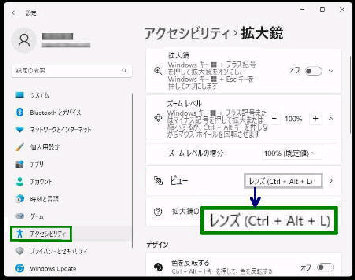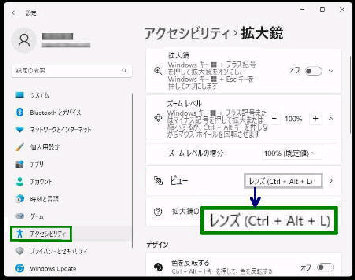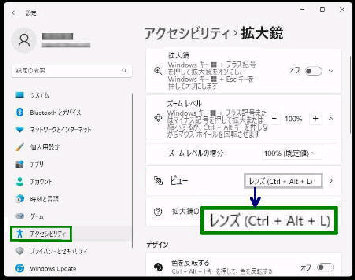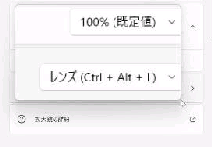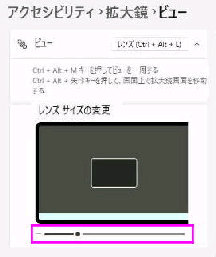● 拡大鏡のビューをレンズにして画面の一部を拡大
レンズの 「ビュー」 設定画面です。
「ビュー」 をレンズにすると虫眼鏡のように
画面の一部を拡大します。
拡大鏡の 「ビュー」 をレンズにすると、
画面の一部を拡大することができます。
《 Windows 11 バージョン22H2 画面 》
「レンズサイズの変更」 のスライダーバーを
左右に動かして、レンズの大きさを設定する
ことができます。
左図は、今見ている拡大鏡の設定画面上
にマウスポインター (レンズ) を置いた例
です。
このページ一番上の設定画面で、「ビュー」
をクリックするとこの画面になります。
[Ctrl] + [Alt] + [矢印] キー
を押して、画面上で拡大鏡画面を移動
する、の説明があります。
設定 → 「アクセシビリティ」 設定画面
を表示してください。
「ビュー」 のプルダウンメニューには次の
候補があるので 「レンズ」 を選択します。
◇ 固定 (Ctrl + Alt + D)
◇ 全画面表示 (Ctrl + Alt + F)
◇ レンズ (Ctrl + Alt + L)
「視覚」 項目の 「拡大鏡」 を選択すると
左図になります。